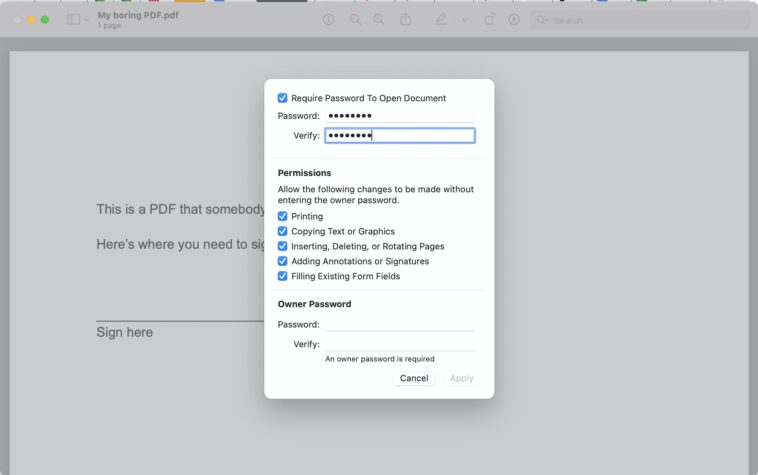Una de las razones por las que los archivos PDF son tan populares, especialmente entre los abogados y otros profesionales del derecho, es que son versiones precisas y (en su mayor parte) inalterables de documentos que antes solo estaban disponibles en papel. Como resultado, debido a que los archivos PDF a menudo contienen información que queremos mantener en privado, también se pueden proteger con contraseña.
Hay una variedad de formas de proteger con contraseña un archivo PDF. Si usa una Mac, puede usar la aplicación Vista previa que viene con macOS. Si usa una PC con Windows, es un poco más complicado; puede usar la aplicación de Word (suponiendo que tenga una versión paga) o puede usar una aplicación en línea de Adobe (la compañía que creó el formato).
Aquí hay instrucciones paso a paso para ayudarlo a proteger sus archivos PDF con uno de estos métodos.
Proteja con contraseña un archivo PDF en una Mac usando Vista previa
Apple ha proporcionado protección con contraseña para archivos PDF con su aplicación Preview, lo que facilita mucho el proceso. Esto es todo lo que tienes que hacer:
- Abra el archivo PDF en Avance
- En el menú superior, seleccione Archivo > Editar permisos…
- Luego obtendrá un menú emergente que le permitirá crear una contraseña para abrir el documento, junto con una contraseña separada de «Contraseña de propietario» para realizar cambios o realizar tareas utilizando el documento. Estos cambios incluyen imprimir, copiar, insertar o eliminar páginas, agregar anotaciones o firmas o completar formularios.
- Simplemente haga clic en el Aplicar botón, y listo.
Después de eso, puede enviar el archivo por correo electrónico o almacenarlo en la nube; si alguien quiere abrirlo o (suponiendo que marque las casillas) modificarlo de alguna manera, necesitará saber la contraseña.
Proteger con contraseña un archivo PDF en un sistema Windows usando Adobe
Si usa un sistema Windows, no hay una forma integrada de proteger con contraseña un PDF. Una forma de agregar una contraseña es usar una aplicación en línea de Adobe, el creador del formato PDF. Si se siente cómodo usando el almacenamiento en la nube de Adobe para este propósito, así es como funciona:
- Ir Herramienta de protección con contraseña de Adobe.
- Arrastre y suelte su PDF en la ventana de la aplicación, o haga clic en Seleccione un archivo y elija el archivo que desea proteger.
- Escribe tu contraseña (tendrás que repetirla) y haz clic en Configurar la clave.
- Una vez que el documento esté listo, obtendrá una nueva página con un Descargar botón para hacer clic. Cuando descargue su archivo, se guardará en su computadora con «-protegido» agregado al nombre del archivo.
Si desea guardar el archivo en el servicio en la nube de Adobe, puede iniciar sesión en Adobe con su dirección de correo electrónico o su cuenta de Google). De acuerdo con una nota en la página de descarga, si no inicia sesión, su archivo se eliminará de su servidor (lo cual, si no desea que tengan una copia, en realidad es algo bueno).
Si quiere usar Adobe para proteger con contraseña un documento PDF pero no quiere hacerlo en línea, puede comprar la versión estándar de Adobe Acrobat por alrededor de $ 156 al año.
Proteja con contraseña un archivo PDF en un sistema Windows usando Word
Si usa Microsoft Word, puede proteger con contraseña un archivo PDF dentro de la aplicación. Parece un poco complejo al principio, pero en realidad es bastante fácil.
- En Word, abra el archivo PDF que desea proteger.
- Word le dirá que va a convertir el archivo a un formato editable. Hacer clic ESTÁ BIEN.
- Ir Archivo > Guardar como.
- Seleccione la ubicación en la que desea guardar el archivo.
- En la columna de la izquierda, verás donde se establece el nombre del archivo y su formato. Cambia el nombre si quieres.
- En el campo de formato, probablemente estará configurado para guardar su archivo en formato Word. Haga clic en ese campo y seleccione PDF en cambio.
- Haga clic en el Opciones enlace justo debajo del campo de formato.
- En el siguiente cuadro emergente, busque y haga clic en el Opciones… botón.
- En la parte inferior de la ventana emergente siguiente, verá una casilla de verificación para Cifrar el documento con una contraseña. Marque la casilla y seleccione OK.
- Obtendrá una caja etiquetada Cifrar documento PDF. Introduzca su contraseña (y repítala en el segundo campo). Haga clic en Aceptar > Guardar.
Ahora, cada vez que quieras abrir el documento, se te pedirá la contraseña. Si desea eliminar la contraseña, siga el mismo proceso, pero esta vez, desactive la casilla Cifrar el documento con una contraseña caja.
Si ninguno de estos funciona para usted, hay una variedad de aplicaciones de terceros que puede usar para proteger con contraseña su archivo PDF, como la aplicación gratuita de Windows Cifrar PDF y la aplicación en línea Pequeñopdf. Independientemente de lo que decida usar, agregar contraseñas a los archivos PDF le proporcionará al menos una medida de seguridad adicional para sus documentos importantes.